Kúpa väčšieho HDD disku nie je vždy možná, veľkokapacitné SSD disky stále nie sú dostatočne lacné a externý disk nie je vždy ideálnym riešením. Otázkou teda zostáva, ako uvoľniť miesto na plnom disku?
Cloud
Čistenie disku väčšinou sprevádza mazanie súborov, no ak vám na disku ležia drahocenné súbory, ktorých sa nechcete zbaviť a chcete ich mať stále k dispozícii, riešením môže byť cloudové úložisko. Na trhu je niekoľko služieb, ktoré ponúkajú väčšie, či menšie úložisko aj zadarmo. Aj pri väčších súboroch vám však väčšinou postačí prvý alebo druhý stupeň platenej kapacity, ktorá vám postačí aj na desiatky až stovky gigabajtov dát.

Väčšina cloudových služieb ponúka aplikáciu pre macOS a Windows, ktorá vám umožní pristupovať k súborom vtedy, keď ich potrebujete. Ak ich nepotrebujte, v počítači máte iba odkazy, po ktorých otvorení sa vám stiahne celý súbor. Váš disk v počítači tak nezaťažia súbory, ktoré práve nepotrebujete.
Takúto možnosť ponúka napríklad OneDrive, Box, čiastočne iCloud pre macOS a pri firemných úložiskách aj Google Drive a Dropbox. Výhodou cloudu je tiež prístupnosť súborov z akéhokoľvek počítača, tabletu a smartfónu, do ktorého si nainštalujete príslušnú aplikáciu.
Mazanie veľkých a duplicitných súborov
Programov na mazanie duplicitných súborov existuje nespočetné množstvo. Pre tieto účely však perfektne poslúži aj rokmi overený CCleaner, ktorý je dostupný pre Windows a macOS. Pri inštalácii tohto programu si však dávajte pozor, hneď v úvode inštalácie musíte zrušiť inštaláciu antivírusového programu Avast. Po úspešnej inštalácii nájdete nástroje pre hľadanie duplicitných súborov a veľkých súborov v sekcii „Nástroje“.
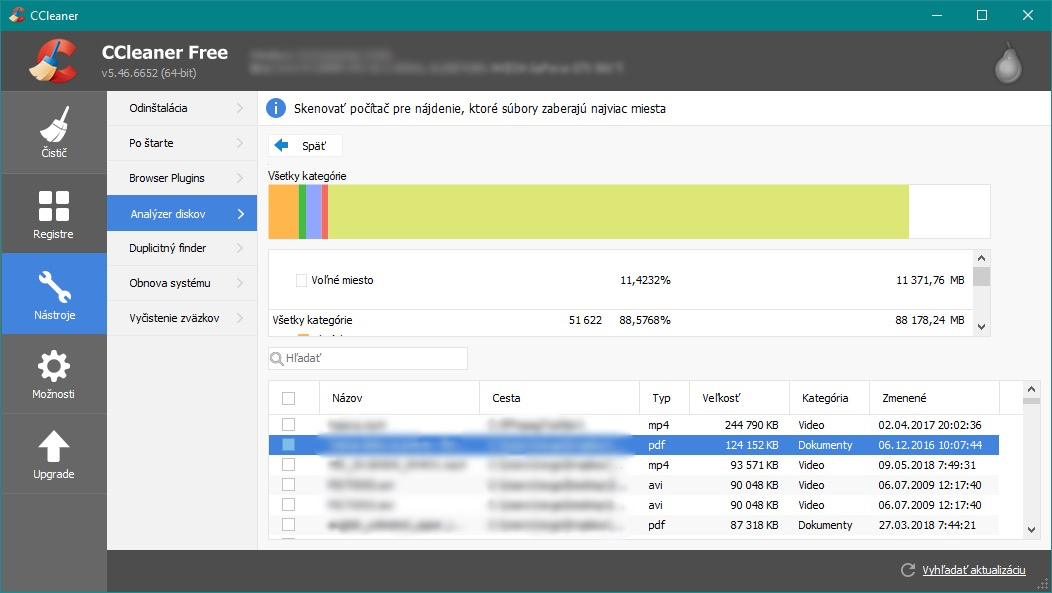
Používateľské prostredie týchto dvoch nástrojov je jednoduché. Stačí vám vybrať disky, ktoré chcete preskúmať, prípadne kritériá pre duplicitné súbory, ktoré chcete nájsť. Nájdené súbory môžete následne priamo v týchto sekciách programu aj vymazať. Pri mazaní súborov však treba počítať s tým, že CCleaner ich priamo maže bez toho, aby ich najprv presunul do Koša.
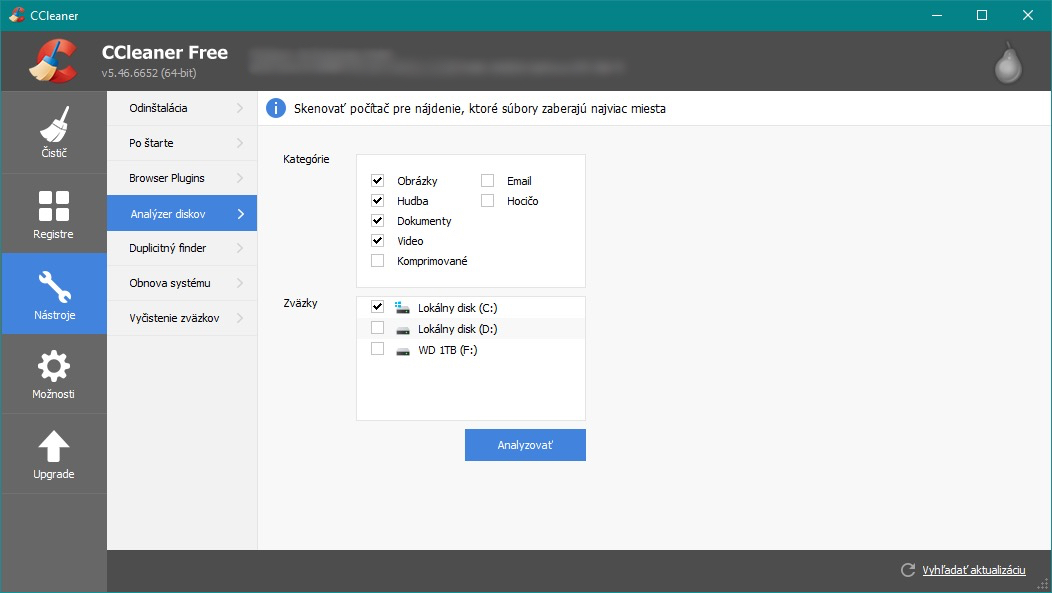
CCleaner toho dokáže samozrejme viac, no mazanie nepotrebných súborov radšej nechajte na vstavané nástroje, ktoré ponúka Windows i macOS. Čistiace programy totiž môžu vymazať aj to, čo systém alebo iný program potrebuje.
Systém macOS ponúka základný nástroj na prehliadanie všetkých súborov priamo v sekcii „O tomto počítači Mac“. Podrobný návod na to, ako sa k tomuto nástroju dostanete, aké sú jeho možnosti a ako pomocou neho vyčistiť macOS, nájdete v odkaze nižšie.
V systéme Windows 10 sa k čisteniu nepotrebných súborov dostanete otvorením Nastavení, kde kliknete na položku Systém, následne na Úložisko, kde už uvidíte funkciu „Senzor úložiska“ a jej nastavenia.
Pod položkou „Uvoľniť miesto“ môžete spustiť okamžitý sken a čistenie disku. Nastavenia inteligentného alebo pravidelného čistenia nájdete pod položkou „Zmeniť spôsob automatického uvoľňovania miesta“.

Automatické spustenie senzoru úložiska „keď sa Windows rozhodne“ nemusí stačiť, ak máte v počítači príliš malé úložisko. Podľa potrieb si preto radšej vyberte pravidelné mazanie každý deň, týždeň alebo každý mesiac.


Presun na väčší disk
Vyššie spomínané spôsoby čistenia sú často iba dočasné a v istých prípadoch je ideálnejším riešením kúpa sekundárneho interného, alebo externého disku. Ak už väčší disk máte, no na „systémovom disku“ stále nemáte dostatok miesta, mali by ste si skontrolovať, kde sa vám inštalujú nové programy a sťahuje hudba, respektíve filmy.
Väčšina programov ponúka v nastaveniach možnosť zmeny priečinku, do ktorého bude ukladať sťahované súbory. Pri programoch ako Steam, Origin a ďalšie stojí za to skontrolovať, či sa ich súbory sťahujú na väčší, respektíve prázdnejší disk.
Aplikácie stiahnuté z obchodu Windows Store typicky ukladajú svoje súbory na hlavný disk a jediným spôsobom, ako to zmeniť, je premiestnenie aplikácie. Túto možnosť nájdete v nastaveniach v sekcii „Aplikácie“, kde sa vám kliknutím na konkrétnu aplikáciu zobrazí možnosť „Premiestniť“.

Pred inštaláciou ďalších aplikácií môžete zmeniť predvolené miesto, kam sa majú sťahovať a inštalovať. Pre zmenu cieľového disku stačí ísť do systémových nastavení do sekcie „Úložisko“, kde jednoducho zmeníte cieľový disk pre nové ďalšie aplikácie.








